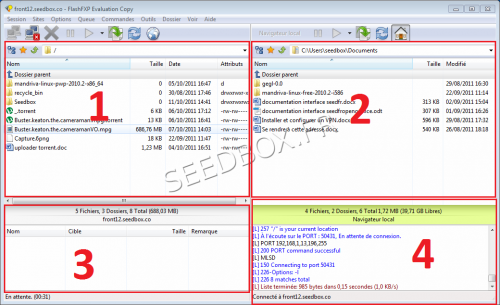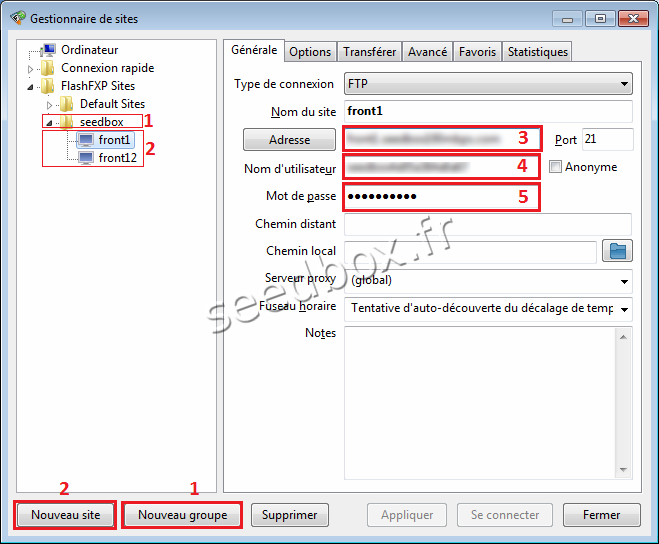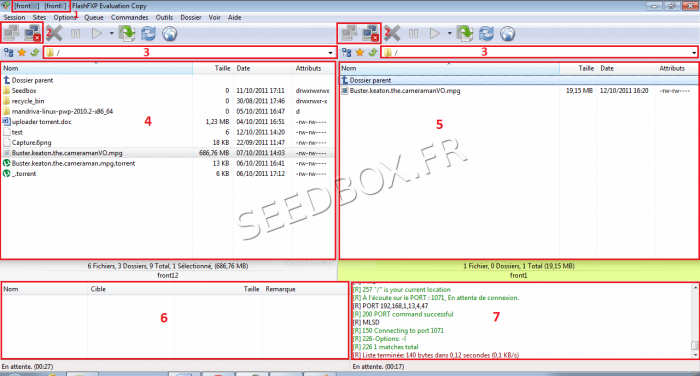FlashFXP
Sommaire
FlashFXP
FlashFXP is a powerful data transfer similar to Filezilla which integrates more tools for transferring ftp -> ftp
We remind you that Flashfxp is a 30-day trial free version and then you have to pay it. We remind you too, that we do not make support for this software.
Télécharger FlashFXP
To download the latest version of FlashFXP, go to this address.
http://www.flashfxp.com/download/
L’installation de FlashFXP
To install FlashFXP, we chose the default installation.
Leave the default installation choices unless you have already used this type of software.
L'interface de FlashFXP
Dans le cade d’une utilisation classique du Ftp
1- Il s’agit du répertoire de votre serveur.
2- Il s’agit ici de votre répertoire local.
3- Il s’agit de la fenêtre de visualisation des transferts.
4- Il s’agit des informations de connexions de votre serveur.
Pour transférer un fichier depuis votre serveur (fenêtre 2) vers votre répertoire local (fenêtre 1), faites glisser votre fichier dans la fenêtre numéro 3.
Pour transférer un fichier depuis votre répertoire local (fenêtre 1) vers votre serveur (fenêtre 2), faites glisser votre fichier dans la fenêtre numéro 3.
Vous pouvez également "déposer" le fichier que vous souhaitez transférer directement dans le répertoire de destination
La barre de taches
1- Ces icônes sont les témoins de connexions ou non à votre serveur.
2- Cette icone vous permet de transférer votre sélection.
3 et 4 Ces icônes affichent votre type de connexions.
L'icone numéro 3 montre que vous êtes connecté à un serveur ftp distant.
L'icone numéro 4 montre que vous êtes connecté à votre serveur local ou à votre propre disque dur.
Configurer une connexion Ftp
1- Nous avons créé un groupe puis,
2- Nous avons créé deux nouveaux sites, front1 et front12
Pour chaque nouveaux sites, il vous sera demandé :
3- de renseigner ici le nom de votre serveur,
4- Votre nom d'utilisateur,
5- Votre mot de passe.
Vos détails de connexions sont disponibles dans l'onglet détails de connexion.
Dans le cadre de transfert de fichier d'un serveur ftp vers un autre serveur ftp
L'interface ne change pas.
Seul changent les points suivant :
1- Affiche maintenant les deux serveurs ftp, dans l’ordre dans lequel vous les avez sélectionnés.
2- Aussi bien dans la partie droite que dans la partie gauche, les icônes de connexions sont les mêmes.
3- FlashFXP affiche aussi bien dans la partie droite que gauche, les chemins de vos serveurs.
4- Il s'agit d'un de vos deux serveurs.
5- Il s'agit de votre second serveur.
6-' Fenêtre d'affichage des transferts.
7- Fenêtre d'affichage des messages serveurs.
Pour transférer un fichier depuis votre serveur numéro 1(fenêtre 4) vers votre serveur numéro 2 (fenêtre 5), faites glisser votre fichier dans la fenêtre numéro 6.
Pour transférer un fichier depuis votre serveur numéro 2 (fenêtre 5) vers votre serveur numéro 4 (fenêtre 2), faites glisser votre fichier dans la fenêtre numéro 6.
Vous pouvez également "déposer" le fichier que vous souhaitez transférer directement dans le répertoire de destination.